情報番号:009482 【更新日:2010.02.09】
「Qosmio AV Center」録画して、不要になった番組を削除する方法<dynabook TVシリーズ>
| 対応機種 | |
|---|---|
| 対象OS | Windows Vista(R) |
| カテゴリ | テレビ、録画する方法 |
回答・対処方法
はじめに
「Qosmio AV Center」で録画したテレビ番組などの映像ファイルは、ハードディスクに保存され、録画データのファイル容量が大きくなります。
そのため、録画したテレビ番組をハードディスクに保存したままにしておくと、新しい番組を録画をするときにハードディスクに空き容量が足りなくなるなどして録画ができなくなることがあります。ハードディスクに保存されている必要な録画データは、DVDへコピーまたは移動し、不要な録画データは削除するなどして、まめに整理をすることをおすすめします。
- 地上デジタル放送の録画データをDVDにコピー/移動したい場合は、以下のリンクを参照ください。
[009709:「Qosmio AV Center」地上デジタル放送で録画した番組をDVD-RAMにコピーする方法<dynabook TVシリーズ>]
[009710:「Qosmio AV Center」地上デジタル放送で録画した番組をDVD-RAMに移動(ムーブ)する方法<dynabook TVシリーズ>]
以下に録画した番組のデータを削除する方法について説明します。
※再生中のタイトルは削除できません。再生を停止してから削除してください。
「Qosmio AV Center」では、リモコンとマウスの2つの操作方法があり、画面表示が異なります。
操作手順
リモコンによる操作方法
- リモコンの[見るナビ]ボタンを押します。
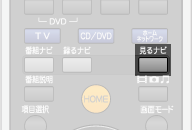 (図1)
(図1)
- リモコンモードの「見るナビ ビデオタイトルサムネイル一覧」画面が表示されます。
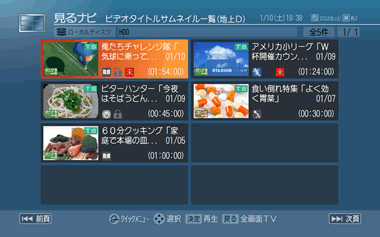 (図2)
(図2)
- リモコンの方向(上下左右)ボタンを使って削除したい録画番組を選択します。
 (図3)
(図3)
※ページを切り替える場合は、リモコンの (スキップ)ボタンを使います。
(スキップ)ボタンを使います。
- リモコンの[クイックメニュー]ボタンを押します。
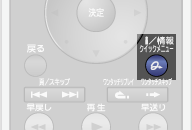 (図4)
(図4)
- 「クイックメニュー」画面が表示されます。リモコンの方向(上下)ボタンを使って[タイトル削除]を選択し、リモコンの[決定]ボタンを押します。
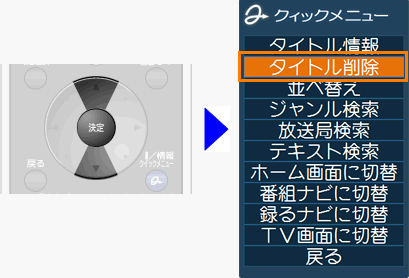 (図5)
(図5)
- ”この動画を削除しますか?”メッセージ画面が表示されます。リモコンの方向ボタンを使って[はい]を選択し、[決定]ボタンを押します。
※「見るナビ」画面からタイトルを削除するとともに、ハードディスク上のファイルも削除します。
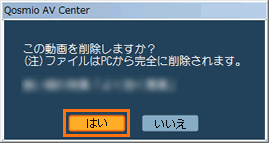 (図6)
(図6)
- 「見るナビ」画面から削除されます。
マウスによる操作方法
- [スタート]ボタン
 →[すべてのプログラム]→[Qosmio AV Center]→[Qosmio AV Center]をクリックします。
→[すべてのプログラム]→[Qosmio AV Center]→[Qosmio AV Center]をクリックします。 - 「Qosmio AV Center」が起動しましたら、[見るナビ]をクリックします。
 (図7)
(図7)
- 「見るナビ」画面が表示されます。削除したい録画番組をマウスの右ボタンでクリックします。
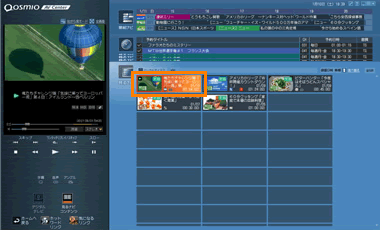 (図8)
(図8)
- 表示されるメニューから[タイトル削除]をクリックします。
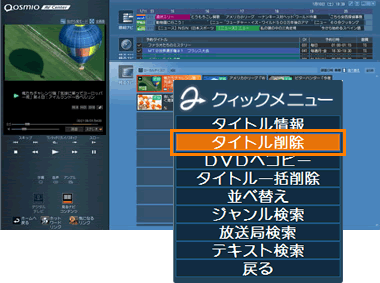 (図9)
(図9)
- ”この動画を削除しますか?”メッセージ画面が表示されます。[はい]ボタンをクリックします。
※「見るナビ」画面からタイトルを削除するとともに、ハードディスク上のファイルも削除します。
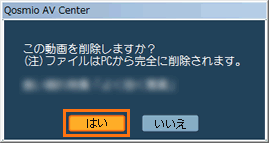 (図10)
(図10)
- 「見るナビ」画面から削除されます。
関連情報
- 録画する番組データの保存先を変更したい場合は、以下のリンクを参照ください。
[009483:「Qosmio AV Center」録画する番組データの保存先を変更する方法<dynabook TVシリーズ>]
以上
